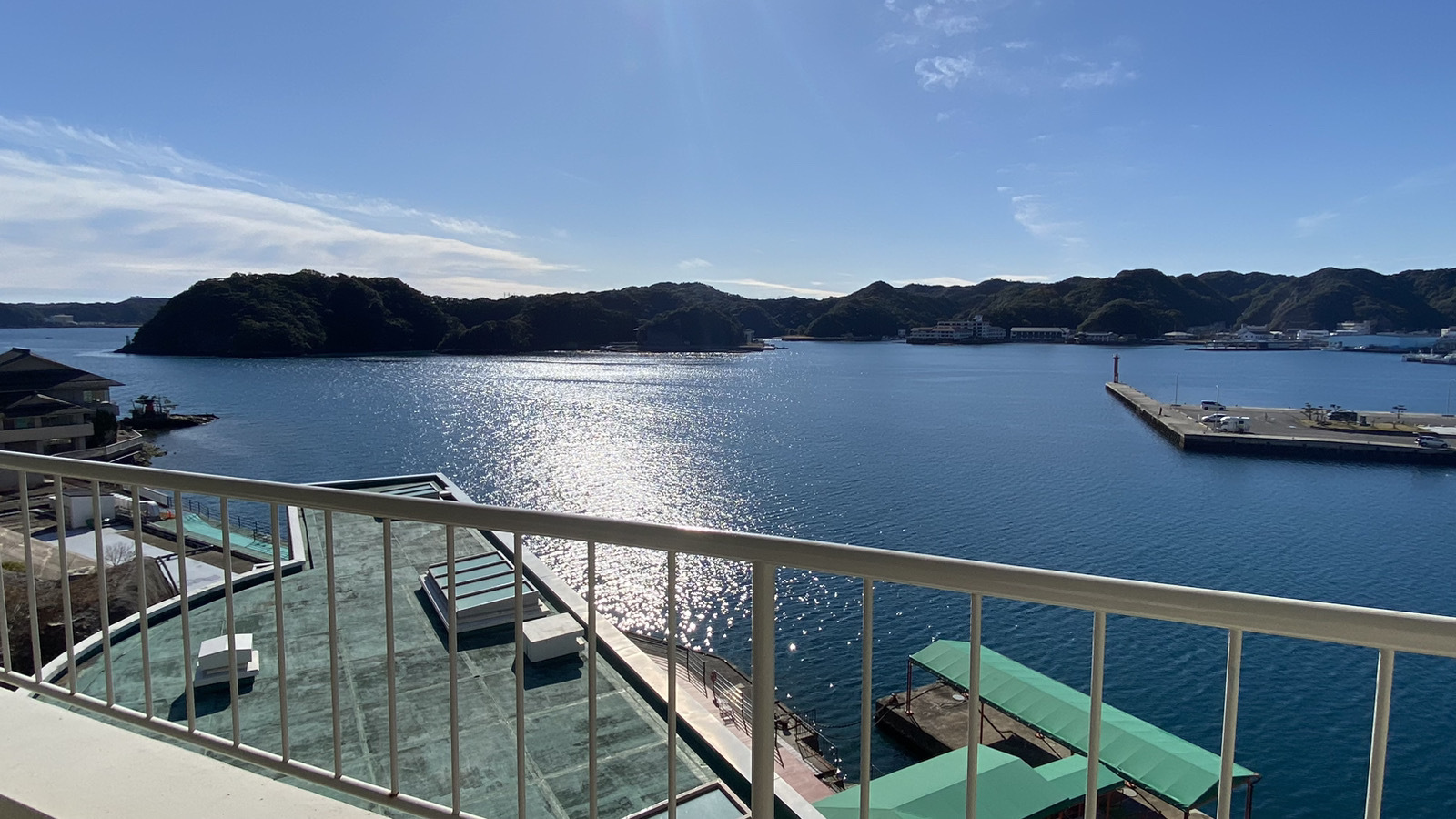ニュース
一人旅も寂しくない! 「Slingbox M1」とともに香港を旅する(前編)
日本のTVを海外でリアルタイム視聴
(2015/5/19 00:00)
筆者の本業は、僚誌PC WatchのようなIT系の媒体向けに、世界中のさまざまなIT企業を取材して、そのレポートを寄稿するというものだ。このため、出張は非常に多く、毎年年間の1/3近くは海外のホテルで過ごしているビジネストラベラーの一人だ。また、プライベートでも旅行は大好きで、毎年1回は家族と一緒に世界のどこかに旅をしている。
そうした筆者にとっての最大の問題は、その旅行中に、日本のTVを見られないことだ。現在40代の筆者は子供の頃からあたり前にTVがあった生活で、特にお笑い番組を見るのが大好きだ。また、筆者の最大の趣味はモータースポーツを観戦することなのだが、モータースポーツの中継はBS/CSのTV局が中心で、家にいなければ観戦することができない。旅行中にこれらを見られないのは、筆者にとって大きなストレスになっている。
そこで、筆者が古くから使っているのが、いわゆるロケーションフリー機器と呼ばれる、自宅のTVを、PC、タブレットやスマートフォンなど使って遠隔地から見られるようにする機器だ。ここ数年、筆者が自宅で使っているのが、フロンティアファクトリーが販売する「Slingbox(スリングボックス)」シリーズ(http://slingbox.jp/rd.php?aid=15003)で、その最新版となる「Slingbox M1」の販売が4月より開始されたので、同製品と一緒に観光旅行に行ってみた。
ちなみにフロンティアファクトリーでは、Slingbox M1の発売を記念して「クイズに答えて、自宅のテレビを海外で見ちゃおう!」という、1泊2日の海外旅行または国内旅行が当たるキャンペーンを実施している(http://www.slingbox.jp/cp/open/m1_overseastrip.html)。6月30日まで毎月末ごとに応募が締め切られ、韓国ソウル、韓国釜山、台湾台北、札幌(北海道)、福岡(九州)、那覇(沖縄)いずれかへの旅行と「Slingbox M1(HDMI SET)」が各1名(計3名)にプレゼントされるというもので、誰でも応募できる。今回の筆者の旅のイメージと重なる部分があるキャンペーンなので、本記事で興味を持った人は応募してみてはいかがだろう。
ネットの普及で“ネタバレ”もリアルタイムに、だから視聴もリアルタイムに
今回の記事でロケーションフリー機器として利用するのは、SlingMediaの「Slingbox」シリーズの最新製品となる「Slingbox M1」だ。SlingMediaは、米国の機器ベンダーで、日本ではフロンティアファクトリーが総代理店として販売、サポートを行なっている。Slingboxの特徴は、自宅のHDDレコーダなどに接続しておくと、遠隔地にあるPC、タブレットやスマートフォンからインターネットを介してライブ放送や録画しておいた放送を楽しめることだ。
「こうした機器が本当に必要なの?」「HDDレコーダが普及しているので、家に帰るまで我慢すればいいんじゃないの?」という疑問は当然あるだろう。しかし、今の時代にはインターネット経由の“ネタバレ”がどうしても避けられないことを忘れてはならない。バラエティでも、ドラマでも、、筋書きがあって“オチ”があるものだと思うが、仮に最初から“オチ”が分かっているバラエティほどつまらないものはないことは、多くの人が同意してくれるだろう。あるいは、“筋書きがないドラマ”と言われるスポーツだが、ネタバレで結果を知ってしまうと中継を見る前に“筋書きができてしまう”ことになり興味半減だ。
以前であれば、自宅に帰るまでTVや新聞を見たりしなければドラマのストーリーやスポーツの結果を知ってしまうということはなかっただろうが、現在はスマートフォンやタブレットなどの普及、SNS利用者の増加で、そうした情報がリアルタイムに入ってくる時代だ。TV番組も録画できるようになって、タイムシフトができるようになったが、情報の入手性もリアルタイムになったため、ネタバレもリアルタイムになってしまったわけだ。
そのネタバレを避けるには、リアルタイムで番組を見るか、インターネットは一切見ないぐらいしか方法がない。しかし、電話がコンピュータと合体してスマートフォンとなっている時代にインターネットを一切見ないのはほぼ不可能と言ってよい。従って、ネタバレを避けるにはリアルタイムで見るしかない。これが今のところの筆者の結論だ。
だが、外で働いていたり、海外旅行に行ってる時などには、自宅のTVの前に座って見ることができないことがある。そうした時にこそ、Slingboxのような機器が有効なのだ。
HDMI入力に対応したHDMIセットを選ぶと、高画質なTV放送をネット経由で視聴可能
Slingboxは、日本でこれまでに、2011年に「Slingbox PRO-HD」、2013年に「Slingbox 350」という2つのモデルを発売してきたが、2015年の4月から「Slingbox M1」というモデルを発売した。以下にその3モデルの違いを表にしておく。
| Slingbox M1 | Slingbox 350 | Slingbox PRO-HD | ||
|---|---|---|---|---|
| 販売開始時期 | 2015年 | 2013年 | 2011年 | |
| クライアントソフトウェア | PCデスクトップアプリ | 無料 | - | - |
| PCブラウザ | - | 無料 | 無料 | |
| Windowsストアアプリ | 有料 | 有料 | 有料 | |
| Androidアプリ | 有料 | 有料 | 有料 | |
| iOSアプリ | 有料 | 有料 | 有料 | |
| スマホ設定 | ○ | - | - | |
| ビデオ | 1080p | ○ | ○ | - |
| 1080i | ○ | ○ | ○ | |
| SD | ○ | ○ | ○ | |
| 入力端子 | HDMI入力 | ○ (HDMI SETのみ) | ○ (HDMI SETのみ) | - |
| コンポーネント入力 | ○ | ○ | ○ | |
| コンポジット入力 | ○ | ○ | ○ | |
| 接続 | 有線LAN | ○ | ○ | ○ |
| Wi-Fi | ○ (11n/a/b/g) | - | - |
基本的な機能はどれも同じだが、世代が新しくなればなるほど機能が増えている。特に、PRO-HDと350/M1の最大の違いは、HDMI入力への対応だ。
日本で現在市販されているHDDレコーダは、基本的にHDMI出力(デジタル/HD解像度)とコンポジット出力(アナログ/SD解像度)の2つの出力しか備えていない製品がほとんどだ。Slingboxにはコンポーネント入力(アナログ/HD解像度)が用意されているのだが、HDDレコーダ側がHD解像度の動画を出力できるアナログ端子であるコンポーネント出力を著作権保護の観点から用意していないため、日本のHDDレコーダを接続するにはHDMIかコンポジット入力の2択になっている。
コンポジット入力を利用した場合には、HDDレコーダ側がHD解像度の綺麗な動画を出力する機能を持っていても、SD解像度にダウンコンバートされてしまうので、せっかくの綺麗な動画を楽しむことができなくなってしまう。このため、HDMIを選びたいところなのだが、Slingboxには標準ではHDMI入力が用意されておらず、そのままではHDMI出力かコンポジット出力しかない現代のHDDレコーダを接続する場合にはコンポジットを利用するしかなくなってしまう。
そこで、日本の総代理店であるフロンティアファクトリーでは、HDMI入力の信号をコンポーネント出力に変換するコンバータを用意しており、これをセットにした製品を「HDMI SET」として販売している。
フロンティアファクトリーの公式サイトの価格でHDMI SETあり/なしの価格差は7560円(http://store.frontierfactory.co.jp/shopbrand/slingbox?_ga=1.116936079.866494914.1431896464、2015年5月現在)となっており、それほど大きな価格差ではないので、最新のHDDレコーダを接続する場合には必ずHDMI SETを選んでおきたい。
なお、Slingbox PRO-HDにはHDMI SETが用意されていなかったので、同製品のユーザーはこれを機に乗り換えるというのもよい選択だろう。フロンティアファクトリーではPRO-HDユーザー、350ユーザー向けのキャンペーンを行なっており、同社サイトから購入するとHDMI SETが5400円引きの3万24円で購入することができる(要シリアル番号、http://store.frontierfactory.co.jp/shopbrand/slingbox-m1vu?_ga=1.116936079.866494914.1431896464)。旧モデルのユーザーで買い換えを検討しているならこちらを利用するとよいだろう。
もう1つの大きなバージョンアップポイントは、ソフトウェア面での強化だ。従来から、PCにおいてWebブラウザから視聴する場合には追加コストなく楽しむことができていたが、新モデルでは「Slingplayer for Desktop」というデスクトップアプリケーションが用意されており、それを利用してより手軽に楽しむことができる。なお、このデスクトップアプリケーションは無料だ。
ちなみにSlingboxを利用する場合には、「Slingplayer」と呼ばれる専用のクライアントソフトウェアを、自分が利用するPC、タブレット、スマートフォンにインストールしておく必要がある。具体的には以下のような選択肢がある。
| ソフトウェア名 | OS | ターゲットデバイス | 価格 |
|---|---|---|---|
| Slingplayer for Android Phones | Android | Androidスマートフォン | 1099円 |
| Slingplayer for Android Tablets | Android | Androidタブレット | 1099円 |
| Slingplayer for iPhone | iOS | iPhone | 1800円 |
| Slingplayer for iPad | iOS | iPad | 1800円 |
| Slingplayer for Windows | Windows 7/8/8.1 | Windows PC | 無料 |
| Slingplayer for Mac | Mac OS X 10.9以上 | Mac | 無料 |
この表を見て分かるように、基本的にはPC向けのソフトウェアは無料で利用することができる。これに対して、スマートフォン、タブレット向けのSlingplayerは有料になっている。かつ、スマートフォン向けとタブレット向けは別のソフトウェアになっているので、両方を利用する場合には両方を購入する必要がある。Slingplayer for Android Phonesはスマートフォン向けの画面設計というだけでタブレットでも利用することができているが、より使いやすい画面設計になっているので、タブレットで利用する場合にはタブレット版を購入することをお勧めする。
HDDレコーダやPCの設置に自信がない人にも安心の設定サービス
セットアップだが、設置自体はさほど難しくない。HDDレコーダやPCの設置を自分でできる人であれば、容易に設置できるだろう。HDMIコンバータをHDDレコーダとTVの間に挟み込み、HDMIコンバータからの映像出力と音声出力をSlingboxに接続し、リモコンの替わりになる発光部をHDDレコーダのリモコン受光部に向けて設置し、そのケーブルをSlingboxに接続する。最後にLANケーブルを接続すれば完了だ。
ただし、自分でHDDレコーダやPCの設置などはしたことがない人は戸惑うかもしれない。そういう人向けには別途設置サービスが含まれるパッケージも販売されているので、不安な人はそちらを選択するといいだろう。
その後、Slingboxが接続されているローカルネットワークと同じネットワークに接続されている端末から設定を行なう。この時、Slingbox M1であれば設定はスマートフォンやタブレットからも行なうことが可能になっているが、いくつかユーザー側で入力する必要などがあるので、PCからの作業の方がラクだ。行なうことはSlingboxのアカウント(メールアドレスがIDになる)を作成し、IDとSlingboxを紐付ける作業を行なうだけで終了だ。以降、Slingboxへ接続する場合には、ここで作成したIDを利用して作業を行なえる。
注意点としては、外へ出かける前に(自宅にいるうちに)Slingboxへアクセスできているかを確認しておくことだ。前述のように、初回の設定は必ずローカルネットワークに接続して行なう必要がある。一度SlingboxがIDに紐付いてしまえば、それ以降はリモート環境からも設定などができるが、IDが紐付いていなければ、どうにもならず、ちゃんと設定されていなかった場合には、もう一度家に戻って設定をやり直す必要がある。特に海外で利用しようと思っている場合には、設定ができていなければまったくアクセスできない。このため、必ず出かける前に一度接続をチェックておこう。
キャセイパシフィック航空で香港へ
さて、そうしたSlingboxを利用した旅だが、今回の旅先は香港だ。香港は、東京から飛行機で4時間ほどと海外にしては比較的近めで、かつ中華圏ということもあり食事のおいしさには定評がある。現在はイギリスから中国に返還されているが、一国二制度の下で中国と世界を結ぶハブとして経済的に繁栄している都市であることはよく知られている。
実は筆者にとって香港はお気に入りの旅行先の1つで、これまでプライベートで2回、ビジネスで5回ほど訪れている。とはいえ、そのプライベートの2回とも、時間が短くほとんど食い倒れて終わったので、今回は観光をメインに行ってみようと計画した。
今回の旅程は2泊3日という、香港への短期旅行の典型的な日程で行くことにした。エアラインは、香港のナショナルフラッグキャリアであるキャセイパシフィック航空(CX)を利用することにした。ワンワールドのメンバーであるキャセイパシフィック航空は、日本からは成田、羽田のほか、関空、中部(セントレア)、福岡、新千歳(札幌)、那覇などと香港を結んでいる(一部は台北経由)。
選択したのは、羽田~香港の便で、夕方に羽田発となるCX549(羽田16時40分発~香港20時05分着)で行き、香港ドラゴン航空運航のCX5396(KA396、香港17時55分発~羽田23時15時着)で帰ってくるスケジュールを組んだ。
筆者にとってキャセイパシフィック航空便に搭乗するのは今回で3回目で、最初はノースウエスト航空(現在はデルタに統合)が欠航した時に振り替えになった時、そして2014年12月に取材でマカオに行った時。それに次いで今回で3回目となる。
機材はボーイング777型機、いわゆる“トリプルセブン”で、エコノミークラスでの往復だったが、十分なシートピッチが確保されており、大柄な筆者でも特に狭いと感じることはなかった。出された機内食を食べたり、PCで仕事の資料を読んだりしながら過ごしていると、あっという間に4時間のフライト時間は終了し、着陸の時刻となった。
香港に着いたら買っておきたい「Airport Express」と3日間MTR乗り放題の「オクトパスカード」
フライトは順調に進み、予定通り20時過ぎに香港国際空港(HKG)に到着した。慌ただしく入国審査と税関を抜けると、そこは香港。着いたらすぐ到着ロビーに出たいところだが、香港の場合は、その前にやることがある。
ちょうど税関を出たところにあるのが、写真の「Airport Express」のチケット売り場だ。ここで、「Airport Express」という空港と香港の都市部を結ぶ電車のチケットを購入できる。このAirport Expressを利用すると、九龍駅や香港駅といった香港中心部まで25分弱と、あっという間に到着する。
空港駅~香港駅は片道100香港ドル、往復180香港ドルなのだが、旅行者限定で特別なチケットが用意されており、それを購入するのがお勧めだ。それは「オクトパスカード」と呼ばれる香港版“Suica”とも言えるICカードに、Airport Expressの往復分とMTRと呼ばれる香港の鉄道を3日間(最初に乗ってから72時間)乗り放題になるチケットを組み合わせて300香港ドルで購入できる「Airport Express Travel Pass」だ。
この300香港ドルのうち、50香港ドル分はオクトパスカードのデポジット(預かり金)になっており、香港から出る時にAirport Expressのカウンターで返却すると返金される。300香港ドルからAirport Express往復分の180香港ドルと、このデポジット料金を差し引くと、実質的には70香港ドルでMTRに3日間乗り放題となるという計算なのでおトクだ。
なお、このオクトパスカードはSuicaなどと同じように、バスや路面電車などMTR以外の乗り物のほか、セブンイレブンなどのコンビニでも支払いに利用できる。さまざまな場面で使えるので、購入後には駅のチャージマシンを利用して、いくらかチャージしておくとよいだろう。カードを返却するときに中の現金は精算されるので、チャージしたからといって使い切る必要はない。
なお、香港のMTRは東京の都市交通並みに便利で、基本的にはほとんどの場所は電車だけで行くことができる。さらにそれにバスを組み合わせて使いこなすと、基本的にタクシーを利用しなくてもどこへでも行ける。このように、電車とバスをうまく組み合わせて乗る、これが香港での観光のコツの1つとなる。
そうこうしているうちに、Airport Expressは香港駅に到着。その後MTRに乗り換えてホテルの最寄りの駅まで行った。ホテルは香港島側にある「Ramada Hong Kong」。最近できたMTRのアイランド線(Island Line)の香港大学駅から歩いて5分と便利なロケーションで、何より部屋がセミスイートのような形になっており快適に過ごすことができた。到着日はホテルに着いたのが23時近かったので、近所の食事処で牛肉入りのフォーのような麺を食べて、部屋で休むことにした。
部屋に戻ると、日本から仕事のメールなどが多数来ていたので、それに返事をしながらSlingboxでTVを視聴。PCは最近手に入れた「VAIO Z」だ。最も安い構成でも18万円台という超ハイエンドPCだが、薄型ノートPCとしては、AppleのMacBook Proよりも高性能でOSがWindowsなので、ビジネス用でかつ高性能なPCが欲しい人にはお勧めだ。PCに負荷をかけてもへっちゃらで、負荷が重いはずの動画再生をしながら、Excelで編集したりしても快適に作業ができた。
香港の朝食と言えば飲茶、ワゴンで運んでくれるところが情緒感たっぷり
翌日の朝になり、筆者はまず今回の香港に来た2つの目的のうちの1つをこなすことにした。今回筆者は2つの目的を持って香港に来た。1つは香港の有名な観光地に行ってみること、もう1つがショッピングだ。まずは午前中にショッピングの方を済ませることにした。
といっても、まずは腹ごしらえ、腹が減っては戦ができぬ、だ。香港の朝食と言えば、やはり「飲茶(ヤムチャ)」だ。香港の伝統的な飲茶は、ワゴンに乗せた蒸籠をウェイターが押して回るというもので、注文する度にウェイターが伝票に判子を押してどれだけ食べたか分かるようにしている。このシステムのよいところは、料理そのものを見て「これを食べたい」と言えるので、直感のままに食べられることだ。
今回はMTRの金鐘駅(Admiralty Station、アドミラリティ駅)に直結しているビルの7階にある「名都酒樓」(http://www.heichinrou.com/info_metro.html)に行ってみた。最初の注文は紙で、数を書き注文し、途中からはワゴンで来た好きなモノを食べる。非常に美味しかったのだが、最大の問題は今回は一人旅だったので、それほど数が食べられなかったことだ。結局ピータンが入ったお粥、蝦春巻き、蝦シューマイ、ちまきなどを食べるともうお腹いっぱい。やはり中華圏で食い道楽に走るには、もう少し同行者を増やさないといけないようだ……。
お腹がいっぱいになったところで、ショッピングに出かけることにした。ここで移動に利用したのは、香港島を走っている路面電車。この路面電車、なかなかユニークで、2階建てになっており、2階は窓が開けられるようになっているので、かなり快適だ。行った時期がちょうど4月半ばといういい時期(暑くもなく、寒くもなく)だったこともあり、2階席に座っていると、気持ちよく香港観光ができた。
なお、この路面電車はMTRとは運営が違うようで、前出の300香港ドルのAirport ExpressとセットになっているMTR乗り放題オクトパスカードでは乗れなかった。このため、通常のオクトパスカードにチャージをしておき、それで払うことにした。
なお、飲茶のレストランでも、この路面電車の2階でもSlingboxで日本のTVを見てみた。今回の旅行では、ホテルではホテルが提供しているWi-Fiを利用し、出先ではプリペイドSIMカードによる通信回線を利用した。
SIMカードというのは、スマートフォンやタブレットで、携帯電話回線を利用して通信する場合に利用されるICカードで、この中に契約情報が格納されており、契約が有効であれば携帯電話回線を経由して通信することができる。月契約で使った分だけを支払うモノがポストペイド、料金を先払いしその分だけ利用できるのがプリペイドとなる。現地に住所がない旅行者が契約できるプリペイドを指して「プリペイドSIMカード」と呼んでいる。
筆者は香港に着いてすぐに、このプリペイドSIMカードを購入しておいた。1つは5GBという大容量の通信が可能な契約で、110香港ドルと非常に安価だった。プリペイドSIMカードは、購入時に日本のように身分証明書が必要な国もあるが、香港はそういったこともなくSIMカードを買える。身分証明書もいらないし、アクティベーションと呼ばれる開通作業も、ただSIMカードを端末に入れるだけとシンプルだ。
なお、日本のキャリアが販売しているスマートフォンは、SIMロックと呼ばれる仕組みが導入されており、そのスマートフォンを販売しているキャリアのSIMカード以外は使えないようになっている。従って、香港のプリペイドSIMカードを利用したい場合には、キャリアが実施するSIMロック解除サービスを受けるか、SIMフリー(SIMロックフリー)機と呼ばれる、SIMロックがされていないスマートフォンやタブレットが必要になる。
日本では売っていないAndroidタブレットを購入、旅先でもすぐSlingboxに接続できる
さて、この旅行のテーマの1つであるショッピングだが、その目的は香港でAndroidタブレットを買うことだった。買おうと思っていたのは、ソニーモバイルが販売する「Xperia Z3 Tablet Compact」という8型の液晶ディスプレイで265gという軽量なタブレットだ。
Xperia Z3 Tablet Compactは日本でも販売されているのだが、日本で販売されているのはWi-Fi版と呼ばれる、携帯電話回線で通信する機能が内蔵されていないモデルのみだ。Wi-Fi版でもWi-Fiルーターなどと組み合わせることで外出先でも通信できるが、筆者は仕事柄出先で仕事することも多いので、携帯電話回線で通信する機能を持つセルラー版が欲しかったため、日本で販売されているモデルの購入を見送っていたのだ。
そこで、今回購入しようと思っていたのが香港で販売されているXperia Z3 Tablet Compactだ。香港で販売されている型番「SGP621」というモデルは、携帯電話回線が使えるLTEモデムが内蔵されたモデルになっている。こうした海外で販売されている機器は、日本で利用するために必要な技適マーク(電波法令で定めている技術基準に適合している無線機であることを証明するマーク)が付いていないため、日本国内で電波を発して利用することができない。しかし、この香港で販売されているSGP621には技適マークが付いており、日本で電波を発して利用することができるのだ。しかも、香港で販売されている端末は、SIMフリー機なので、海外でプリペイドSIMカードを利用するにも最適とも言える。
今回このSGP621を購入するにあたり、香港島の銅鑼湾(Causeway Bay、コズウェイベイ)にあるソニーストア香港に行き、購入することにした。実は香港はスマートフォン、タブレット天国と言ってもいいほどこれらのショップが多く、特に小規模のショップは価格もかなりリーズナブルであることが多い。しかし、そうした中小のショップでは、買ってみないと分からないという不安もある。例えば、買った商品が初期不良だったとき対応してもらえるかなどを考えると不安だ。そう考えると、やや値段が高くても安心して購入できるソニーの直営店で買った方がいいだろうと判断して、ソニーストア香港で購入することにした。
ソニーストア香港でSGP621が欲しいと店員さんに英語で話しかけると、すぐ在庫を確認してきてくれて購入できた。値段は4299香港ドルだが、購入当時はキャンペーン中とのことで、フォリオケース(スタンドにもなるケース)、Bluetoothヘッドフォン、スクリーンプロテクター、香港で使える映画券などがオマケとして付属してきた。フォリオケースは日本で買うと数千円はするのでありがたく頂いておくことにした。ただ、渡されるモノが増えたので、持ち運ぶための袋が必要になり、別途4香港ドル(法律で決まっているそうだ)が上乗せされ、合計で4303香港ドルの支払いとなった(後日クレジットカードの明細を確認すると日本円で6万7545円だった)。
余談になるが、香港は日本で消費税に該当するショッピング時にかかる税金がない。DFS(Duty Free Shop)と呼ばれる特別な免税店だけでなく、そもそも香港特別行政区全体に消費税がないのだ。見逃されがちだが、この消費税、地域によっては結構高い。ヨーロッパなどではリファンド(払い戻し)のシステムがあるが、米国ではその仕組みがなく、基本的に払わないといけない。例えば、筆者がよく行く米国カリフォルニア州では州税が7.5%(米国では州ごとに税率が異なる)に、地方自治体の税金が上乗せされ8~9%と結構高額な消費税がかかる。今回のように日本円で7万円近い買い物になると、6000~7000円の税金を払うことになる。そう考えると、消費税がない香港は、ショッピングに向いている観光地ということができるだろう。
さて、この購入したXperia Z3 Tablet Compactだが、購入後近くのカフェに行き、早速起動してセットアップした。その時に街中にあったキャリアショップで購入したプリペイドカードを挿入して、すぐに携帯電話回線に接続できるように設定した。
Slingplayer for Tabletsは購入済みだったので、それをダウンロードしてインストール。あとは、日本で設定しておいたSlingのIDとパスワードを入れると、Slingアカウントにログインでき、自宅に置いてあるSlingbox M1に接続してTVを見ることができた。
このように、日本でアカウントとSlingboxの設定さえ終わっていれば、海外にいて新しい機器を購入しても日本の自宅にあるSlingboxに接続できる点はSlingboxの優れているところだ。
さて、香港での目的の1つであるショッピングを終えた筆者は、残りの日程でSlingbox M1とともに観光を満喫する。その模様を後編でお届けしたい。